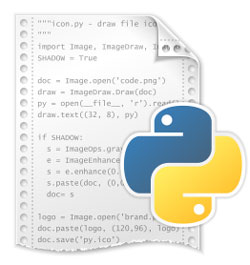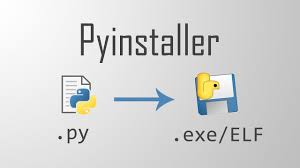Собираем проект на python3&PyQT5 под Windows, используя PyInstaller
Причиной написания статьи, явилось огромное количество постоянно возникающих у новичков вопросов такого содержания: «Как собрать проект c pyqt5», «Почему не работает», «Какой инструмент выбрать» и т.д. Сегодня научимся собирать проекты без мучений и танцев с бубном.
Как-то пришлось написать небольшое desktop-приложение. В качестве языка программирования для разработки был выбран python, поскольку для решения моей задачи он подходил идеально. В стандартную библиотеку Python уже входит библиотека tkinter, позволяющая создавать GUI. Но проблема tkinter в том, что данной библиотеке посвящено мало внимания, и найти в интернете курс, книгу или FAQ по ней довольно-таки сложно. Поэтому было решено использовать более мощную, современную и функциональную библиотеку Qt, которая имеет привязки к языку программирования python в виде библиотеки PyQT5. Более подробно про PyQT можете почитать здесь. В качестве примера я буду использовать код:
Если вы более-менее опытный разработчик, то понимаете, что без интерпретатора код на python не запустить. А хотелось бы дать возможность каждому пользователю использовать программу. Вот здесь к нам на помощь и приходят специальные библиотеки позволяющие собирать проекты в .exe, которые можно потом без проблем запустить, как обычное приложение.
Существует большое количество библиотек, позволяющих это сделать, среди которых самые популярные: cx_Freeze, py2exe, nuitka, PyInstaller и др. Про каждую написано довольно много. Но надо сказать, что многие из этих решений позволяют запускать код только на компьютере, с предустановленным интерпретатором и pyqt5. Не думаю, что пользователь будет заморачиваться и ставить себе дополнительные пакеты и программы. Надеюсь, вы понимаете, что запуск программы на dev-среде и у пользователя это не одно и тоже. Также нужно отметить, что у каждого решения были свои проблемы: один не запускался, другой собирал то, что не смог потом запустить, третий вообще отказывался что-либо делать.
После долгих танцев с бубном и активным гуглением, мне все же удалось собрать проект с помощью pyinstaller, в полностью работоспособное приложение.
Немного о Pyinstaller
Pyinstaller собирает python-приложение и все зависимости в один пакет. Пользователь может запускать приложение без установки интерпретатора python или каких-либо модулей. Pyinstaller поддерживает python 2.7 и python 3.3+ и такие библиотеки как: numpy, PyQt, Django, wxPython и другие.
Pyinstaller тестировался на Windows, Mac OS X и Linux. Как бы там ни было, это не кросс-платформенный компилятор: чтобы сделать приложение под Windows, делай это на Windows; Чтобы сделать приложение под Linux, делай это на Linux и т.д.
PyInstaller успешно используется с AIX, Solaris и FreeBSD, но тестирование не проводилось.
Подробнее о PyInstaller можно почитать здесь: документация.
К тому же после сборки приложение весило всего около 15 мб. Это к слову и является преимуществом pyinstaller, поскольку он не собирает все подряд, а только необходимое. Аналогичные же библиотеки выдавали результат за 200-300 мб.
Приступаем к сборке
Прежде чем приступить к сборке мы должны установить необходимые библиотеки, а именно pywin32 и собственно pyinstaller:
Чтобы убедится, что все нормально установилось, вводим команду:
должна высветиться версия pyinstaller. Если все правильно установилось, идем дальше.
В папке с проектом запускаем cmd и набираем:
Собственно это и есть простейшая команда, которая соберет наш проект.
Синтаксис команды pyinstaller таков:
pyinstaller [options] script [script . ] | specfile
Наиболее часто используемые опции:
—onefile — сборка в один файл, т.е. файлы .dll не пишутся.
—windowed -при запуске приложения, будет появляться консоль.
—noconsole — при запуске приложения, консоль появляться не будет.
—icon=app.ico — добавляем иконку в окно.
—paths — возможность вручную прописать путь к необходимым файлам, если pyinstaller
не может их найти(например: —paths D:\python35\Lib\site-packages\PyQt5\Qt\bin)
PyInstaller анализирует файл myscript.py и делает следующее:
- Пишет файл myscript.spec в той же папке, где находится скрипт.
- Создает папку build в той же папке, где находится скрипт.
- Записывает некоторые логи и рабочие файлы в папку build.
- Создает папку dist в той же папке, где находится скрипт.
- Пишет исполняемый файл в папку dist.
В итоге наша команда будет выглядеть так:
После работы программы вы найдете две папки: dist и build. Собственно в папке dist и находится наше приложение. Впоследствии папку build можно спокойно удалить, она не влияет на работоспособность приложения.
Спасибо за внимание. Надеюсь статья была вам полезна.
Как из файла Python3 создать .exe на Windows
Способ 1
Мы рассмотрим создание .exe с помощью библиотеки модуля py2exe. Для этого необходим Python 3.4 и ниже.
Если у вас установлена более высокая версия Python, попробуйте использовать Способ 2 (ниже)
В этом примере мы рассмотрим создание .exe на примере Python3.4.
Прежде всего на нужно создать виртуальное окружение для Python3.4. В этом примере мы назовем myenv, Вы можете выбрать любое другое имя, но не забывайте сделать соответствующие изменения.
На терминале наберите следующие команды:
В командной строке появится префикс myenv, а это значит, что виртуальное окружение с именем myenv загружено. Все команды Python теперь будет использовать новое виртуальное окружение.
Теперь давайте установим py2exe (https://pypi.python.org/pypi/py2exe
HEAD=dobj) в нашем виртуальном окружении:
И, наконец, чтобы создать единый EXE-файл, в нашем виртуальном окружении выполняем команду:
(замените hello.py на имя вашего скрипта. Если скрипт находится в другой папке, то нужно использовать полный путь к вашему сценарию, например, C:\Projects\Python\ hello.py). Это создаст папку DIST, которая содержит исполняемый файл. Для быстрого доступа к нему, наберите в терминале:
Вы увидите путь к папке, где находится EXE-файл.
Примечание: При выполнении, откроется окно и исчезают так же быстро, как и появилось.
Это происходит потому, что операционная система автоматически закрывает терминал, в котором консольная программа закончена.
Для того, чтобы изменить эту ситуацию, можно добавить строчку
в конце файла Python. Интерпретатор будет ждать ввода пользователя, а окно будет оставаться открытым, пока пользователь не нажимает клавишу ввода.
Вы можете подробно изучить использование py2exe в документации на странице модуля: https://pypi.python.org/pypi/py2exe
Выход из виртуального окружения производится командой
Способ 2
Через командную строку Windows устанавливаем pyinstaller:
В командной строке переходим в папку, где находится файл
Затем в командной строке набираем команду
Вместо exapmle.py используем имя файла, из которого нужно создать exe файл.
Через пару минут все готово! Скоркее всего, exe файл будет находится во созданной подпапке dist
Компилируем код Python в файл exe
Код, написанный на Python, позволяет решать много прикладных задач: автоматизация отчетности, алгоритмы поиска, анализа и пр. Однако не у всех потенциальных пользователей может быть установлен сам Python и тем более не все являются экспертами в программировании. Выручить может программа, которая будет отрабатывать написанный вами код без установки библиотек Python и необходимой оболочки. Одним из таких решений может быть компиляция кода Python а файл exe. Дальше простым языком мы постараемся объяснить, как его скомпилировать и какие есть нюансы.
Для начала Вам необходимо скачать компилятор pyinstaller, для чего вам понадобится команда:
Далее ваш код в формате .py необходимо разместить в системную папку Scripts.
Путь к этой папке обычно выглядит так:
Если Вы инсталлировали Python в другое место, соответственно ищите папку там.
Далее приступаем собственно к компиляции, для чего: выделяем путь к папке Scripts в окне браузера, вместо него набираем команду cmd и жмем Enter.
У Вас сразу будет указан верный путь к файлу:
В продолжение строки с директорией файла необходимо набрать команду: pyinstaller Report.py —onefile
Где Report.py – это имя вашего файла, — onefile – означает, что программа будет скомпилирована в единый файл.
Нажимаем Enter. Pyinstaller приступает к сборке программы.
В зависимости от размера кода и количества, используемых в нем библиотек, время сборки программы может занять 5-15 мин. Успешностью завершения будет являться следующее сообщение:
Готовый файл находим в папке dist.
Данный метод компиляции не оптимизирует включение только необходимых библиотек, поэтому нужно быть готовым к тому, что его размер будет занимать достаточно объема. В нашем случае код из 120 строк с библиотекой Pandas и Datetime собран в программу весом почти 220 Mb. Теперь данным файлом может пользоваться любой сотрудник.
Хотелось бы обратить внимание на следующие нюансы: если вы компилируете файл на 64 битной OS Windows 10, то он не запустится на 32 битной OS Windows 7.
Если же файл будет скомпилирован на 32 битной OS Windows 7, то его можно будет запустить как на 32 битных, так и на 64 битных OS Windows 7/10.
Сборка Python скрипта в .exe файл
Выполнение скрипта на Python требует достаточно простых действий. Просто зайдите в командную строку и выполните код:
Но как перенести и выполнить его на компьютере, где не установлен Python. Для этого необходимо превратить скрипт в .exe файл. Для чего мы используем библиотеку pyinstaller. Для начала установим саму библиотеку:
pip install pyinstaller
# версия pyinstaller
pyinstaller —version
Сборка будет производиться под Windows. Давайте скомпилируем скрипт игры змейка. Возьмем скрипт с https://github.com/ivangolubykh/python-snake. Скопируем код и назовем его snake.py. В итоге, у нас есть работающий скрипт, но нам надо передать его на другой компьютер в виде .exe файла. Давайте создадим отдельную папку с именем script и поместим в нее snake.py. Чтобы скомпилировать код откроем в той же папке командную строку и выполним команду:
pyinstaller —onedir —onefile —name=Snake —noconsole «C:/script/snake.py»
»’
в команде используются следующие опции
—onedir — собирает проект из одной папки
—onefile — сборка в один файл
—noconsole — при запуске не появится консоль
—name — имя собранного файла
Команда создает подкаталоги dist и bild. В первом каталоге и будет находиться файл Snake.exe. Теперь любой компьютер с нашей операционной системой сможет выполнить файл без необходимости установки дополнительных программ. Таким образом мы за относительно небольшое время создали переносимую .exe программу.
Копирование материалов разрешается только с указанием автора (Михаил Русаков) и индексируемой прямой ссылкой на сайт (http://myrusakov.ru)!
Добавляйтесь ко мне в друзья ВКонтакте: http://vk.com/myrusakov.
Если Вы хотите дать оценку мне и моей работе, то напишите её в моей группе: http://vk.com/rusakovmy.
Если Вы не хотите пропустить новые материалы на сайте,
то Вы можете подписаться на обновления: Подписаться на обновления
Если у Вас остались какие-либо вопросы, либо у Вас есть желание высказаться по поводу этой статьи, то Вы можете оставить свой комментарий внизу страницы.
Порекомендуйте эту статью друзьям:
Если Вам понравился сайт, то разместите ссылку на него (у себя на сайте, на форуме, в контакте):
Она выглядит вот так:
Комментарии ( 0 ):
Для добавления комментариев надо войти в систему.
Если Вы ещё не зарегистрированы на сайте, то сначала зарегистрируйтесь.
Copyright © 2010-2021 Русаков Михаил Юрьевич. Все права защищены.
Компиляция python в exe с библиотеками
Компиляция нескольких файлов в exe(Python)
Здравствуйте, хотелось бы узнать как компилировать несколько файлов в 1 .exe. Поискал информацию.
Компиляция python в exe под linux
У меня стоит ubuntu. Как скомпилировать python в exe файл для windows? Я пробовал компилировать с.
Компиляция кода python в exe для запуска на неподготовленном компе
Может кто знает, как скомпилировать код python в ехе так, чтобы программа работала на другом.

Добрый день! Переслал программу другому человеку, но он не смог её запустить, т.к. система.
Какой компиляции?
Python компилируется только компилятором CPython — в байткод.
Компиляторов Python в exe не существует.
Открой википедию и узнай смысл слова компиляция.
Называй вещи своими именами и к тебе не будет претензий.
А как назвать то, что делает pyinstaller?
Как назвать процесс состоящий из разрешения зависимостей, копирования файлов и последующей дозаписи найденных файлов в готовый образ исполняемого файла?
Что была понятна аналогия с архивацией принято называть «упаковкой».
Точнее даже упаковкой в SFX. Так как процесс запуска кода из pyinstaller exe полностью аналогичен запуску самораспаковывающегося архива winrar или 7zip.
Я могу создать без всякого pyinstaller полностью аналогичный SFX exe для запуска Python скрипта.